Bekerja lebih cerdas dengan menggabungkan kalender Anda menjadi satu
- Outlook mendukung beberapa kalender, namun tahukah Anda bahwa Anda dapat melihat semuanya sekaligus?
- Ada dua cara utama untuk bekerja dari beberapa kalender tanpa mengubah jendela.
- Teruslah membaca untuk mengetahui cara termudah untuk mengaturnya.
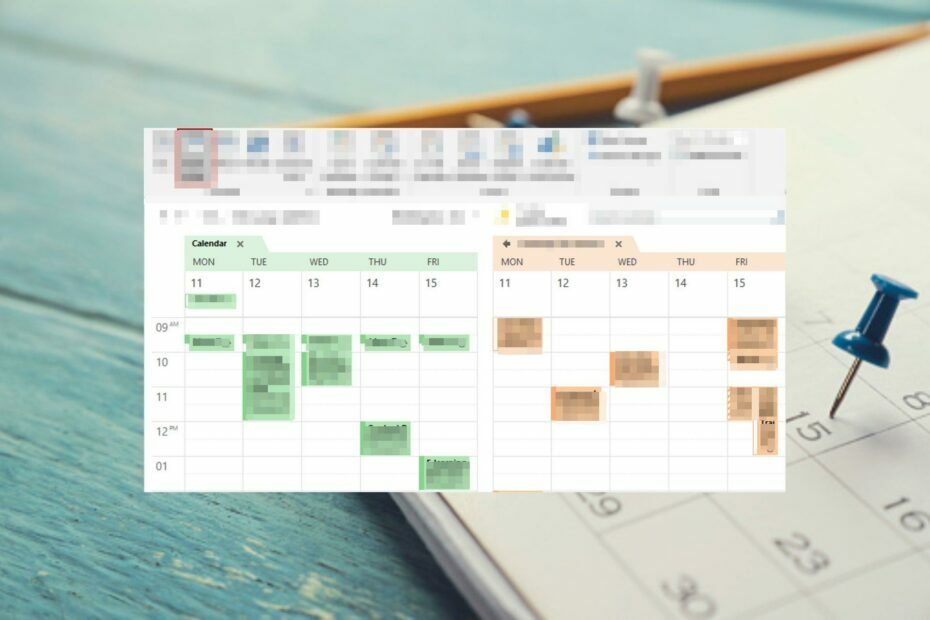
Apakah Anda lelah membuka kalender baru dan mengganti kalender lain saat seseorang menarik perhatian Anda? Anda pernah melihat orang-orang dengan mudah mengerjakan beberapa tugas dan bertanya-tanya bagaimana mereka melakukannya tanpa membuat kepala mereka meledak.
Untungnya, Microsoft telah memungkinkan hal ini dengan tampilan beberapa kalender Outlook. Dalam satu tampilan, Anda dapat dengan mudah melihat jadwal untuk hari atau minggu tersebut. Ini cukup mudah, dan inilah cara melakukannya.
Bagaimana cara melihat banyak kalender di Outlook?
1. Gunakan fitur Berdampingan
- Luncurkan aplikasi Outlook Anda.
- Klik kanan pada Kalender ikon untuk menampilkan kalender tambahan.

- Centang semua kalender yang ingin Anda tampilkan di tampilan utama.
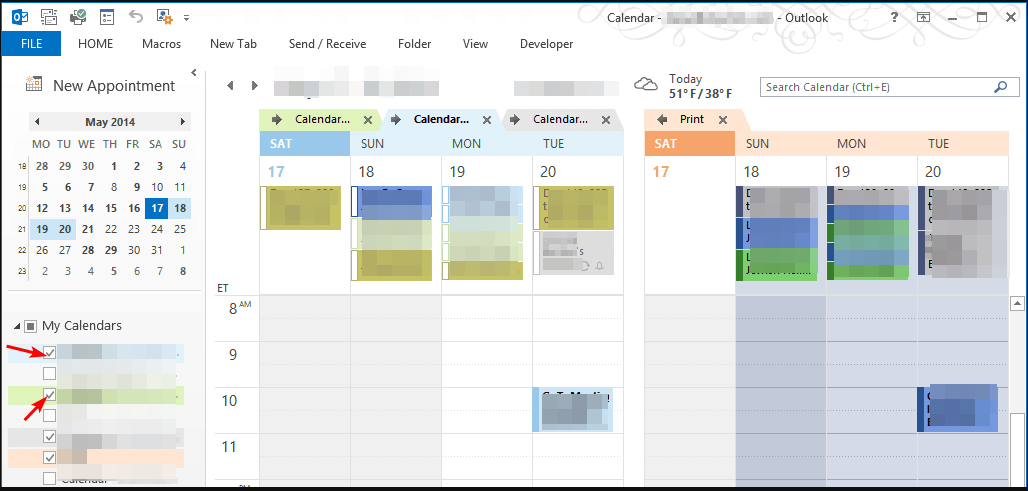
Semua kalender yang dipilih akan memiliki pilihan warna berbeda untuk membedakannya dengan mudah. Tampilan berdampingan cocok bila Anda hanya memiliki kalender sekunder. Dengan cara ini, Anda dapat dengan mudah melihat janji temu kalender mana yang bertentangan satu sama lain dan menyesuaikannya.
2. Gunakan Mode Hamparan
- Luncurkan aplikasi Outlook Anda.
- Masih memilih kalender dari tampilan berdampingan di atas, klik kanan kalender tersebut dan pilih Hamparan pilihan.

Keuntungan utama dari opsi ini adalah Anda dapat dengan mudah melihat entri kalender yang bertentangan dan menyeret janji temu di layar jika tumpang tindih.
- Cara Melaporkan Email Phishing di Outlook
- Cara Cepat Mengubah Browser Default di Outlook
- Outlook Klasik kemungkinan besar akan mencapai akhir masa pakainya pada tahun 2025
- Cara Memigrasikan Email Anda Dari Hotmail ke Outlook
Bagaimana cara mengelola banyak kalender di Outlook?
Aplikasi kalender adalah alat yang ampuh. Bisa melacak tugas Anda untuk membantu Anda mengatur waktu dan menjadi lebih produktif, tetapi hanya jika Anda tahu cara memanfaatkannya dengan baik.
Selain menampilkan beberapa kalender dalam satu tampilan, Anda juga dapat mengubah beberapa pengaturan untuk memastikan Anda mendapatkan hasil maksimal.
Beberapa tip untuk tetap berada di puncak permainan Anda meliputi:
- Anda dapat menetapkan warna ke masing-masing kalender. Menggunakan kalender berkode warna membantu menjaga jadwal Anda tetap teratur dan menghindari konflik penjadwalan acara.
- Anda juga dapat menutup kalender yang tidak aktif untuk memberi ruang lebih banyak.
- Anda dapat beralih dari mode overlay ke mode berdampingan dengan mengklik panah kanan untuk melihat satu kalender. Untuk kembali, klik panah kiri.
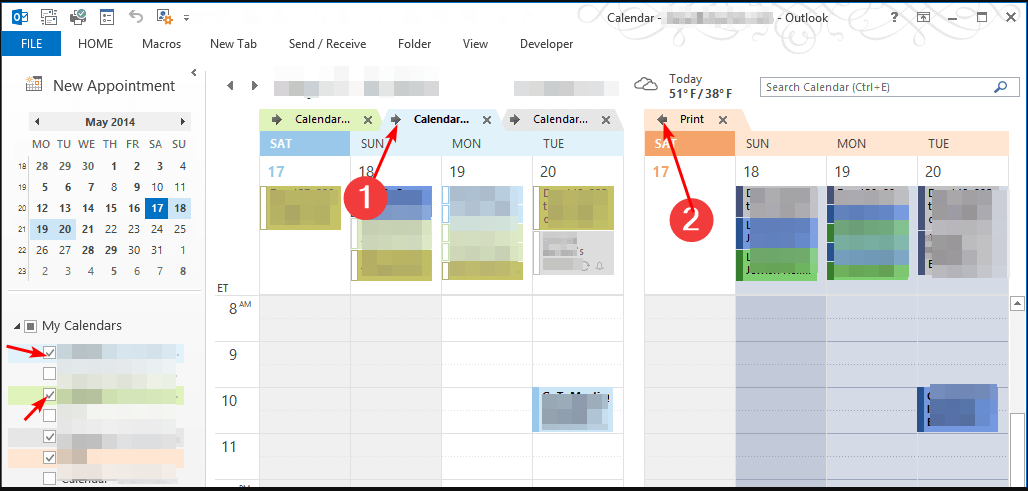
Bagaimana cara menambahkan dan mengelola kalender orang lain di Outlook?
Di bawah ini adalah prosedur langkah demi langkah:
- Luncurkan aplikasi Outlook Anda.
- Klik pada Kalender ikon dari menu sebelah kiri.

- Arahkan ke Rumah tab, klik Kelola Kalender, Pilih Tambahkan Kalender, Kemudian Buka Kalender Bersama.
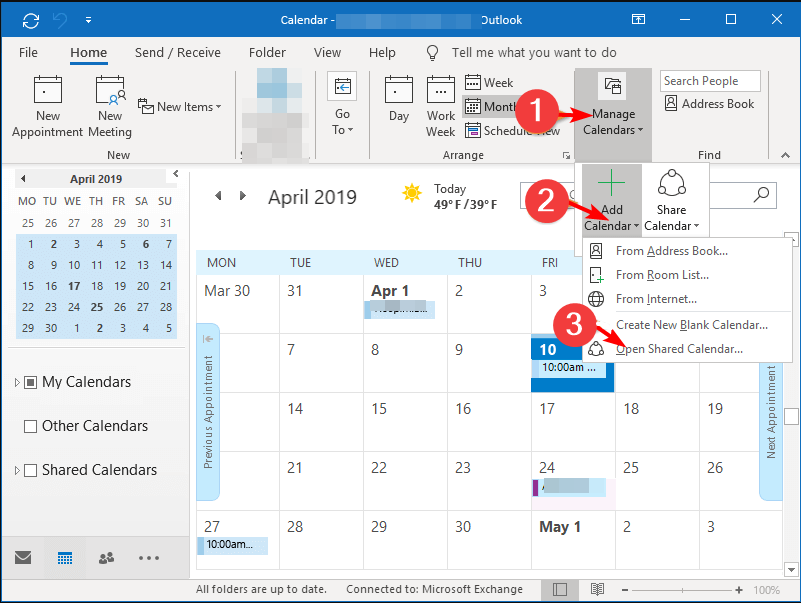
- Ketik alamat email orang yang ingin Anda tambahkan, dan permintaan akan dikirim. Setelah mereka menerimanya, kalender mereka akan muncul di daftar kalender Anda. Ulangi langkah ini untuk menambahkan lebih banyak orang.

Perhatikan bahwa Anda mungkin memerlukan izin untuk menambahkan kalender beberapa orang. Kalender mereka tidak akan terlihat sampai mereka menerima dan menyetujui permintaan Anda untuk membagikan kalender mereka.
Bahkan setelah menerima permintaan tersebut, pemilik memiliki kendali penuh atas item kalender yang tersedia untuk Anda dan dapat memilihnya menjadikan kalender mereka pribadi kapan saja.
Jika Anda mengalami masalah dalam mengatur semua Kalender Outlook Anda, cobalah beberapa teknik masuk berikut untuk melihat beberapa kalender secara bersamaan. Anda juga bisa mencoba membuka beberapa jendela Outlook dan memiliki kalender terpisah di setiap jendela.
Jika Anda menemukan itu milik Anda Outlook lumpuh saat membuka kalender, lanjutkan ke panduan ahli kami untuk mengatasi masalah ini.
Metode mana yang Anda sukai? Metode berdampingan atau overlay? Beri tahu kami di bagian komentar di bawah.


